Instagram, diğer insanlardan gelen gönderileri görüntülemenin ve paylaşmanın keyfini çıkarabileceğiniz en alışılmış sosyal medya platformudur. Bununla, üzerine bir döngü ekleyerek işinizi en etkileşimli şekilde tanıtabilirsiniz. Bu makaleyi okuyarak öğrenmek Instagram'da bir videoyu döngüye al belirli bir uygulama kullanmasanız bile kolaydır.
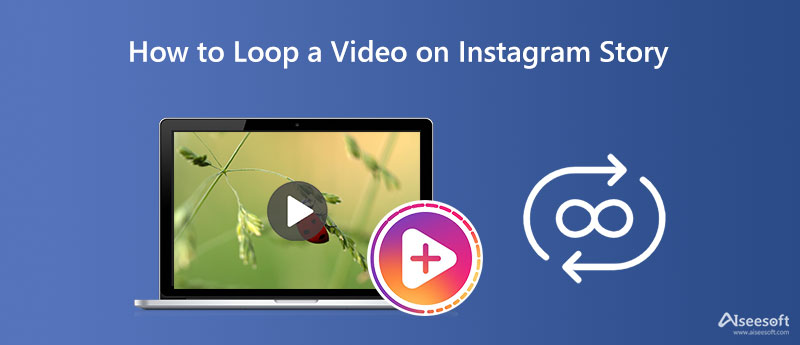
Instagram, bir videoyu tekrar tekrar oynatmak için kullanabileceğiniz özelliklere sahiptir: Boomerang. Bir videoyu tekrar oynatmasına rağmen, hız üçüncü bir tarafın sağladığı döngü videosundan çok daha hızlıdır. Bu nedenle, bir Instagram Hikayesinde bir videonun nasıl döngüye alınacağına dair bir eğitime ihtiyacınız varsa, aşağıda belirtilen adımları takip edebilirsiniz.
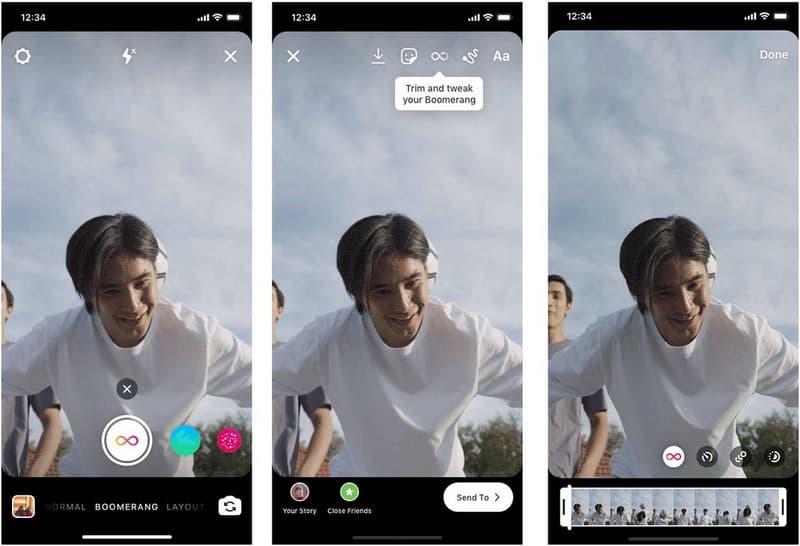
Instagram Bumerang Nasıl Kullanılır:
Boomerang kullanmadan Instagram Hikayesinde video döngüsü nasıl yapılır? Aiseesoft Video Döngüsü tekrarlanan hareketli bir video oynatma oluşturmak için kullanabileceğiniz bir dizi özelliği destekler. Bu uygulama, MP4 gibi Instagram için uyumlu video formatlarını destekler. Düzenleme yapan diğer uygulamalardan farklı olarak, desteklediği AI teknolojisi nedeniyle yeniden oynatmada video oluşturma ve oynatma konusunda benzersiz bir yaklaşıma sahiptir. Efekti, AI ile birkaç tıklama ve daha az ince ayar ile ekleyebilirsiniz. Bu nedenle, döngüde bir video oluşturmakla oldukça ilgileniyorsanız, aşağıda belirtilen adımları okuyun ve uygulayın.
Aiseesoft Video Looper'ı Kullanma Adımları:
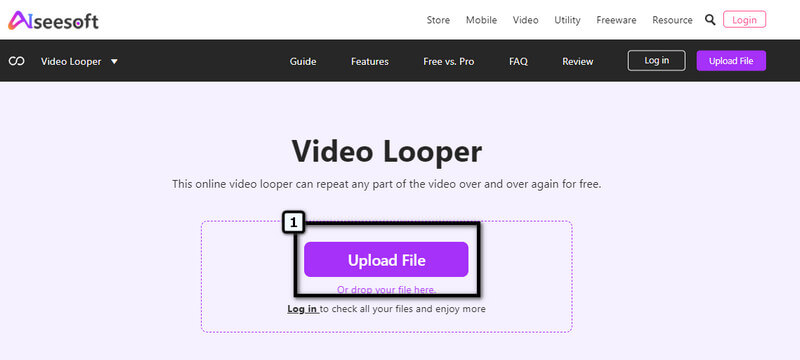
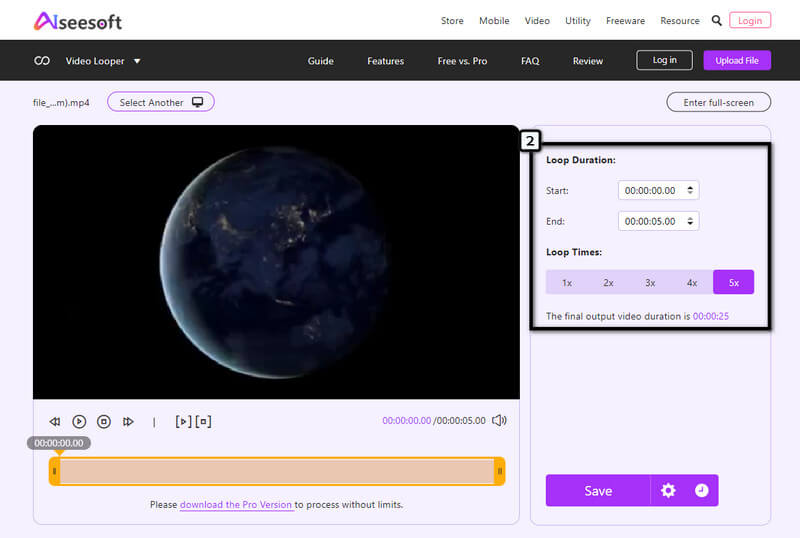
İsteğe bağlı: Basın dişli nihai çıktıyı seçmek için simge; Bu uygulamada mevcut olan video ve ses formatlarını seçebilirsiniz. Ayrıca, parametreleri değiştirerek ve düğmesine tıklayarak bazı ayarlamalar yapabilirsiniz. Onaylamak Ayarı uygulamak için

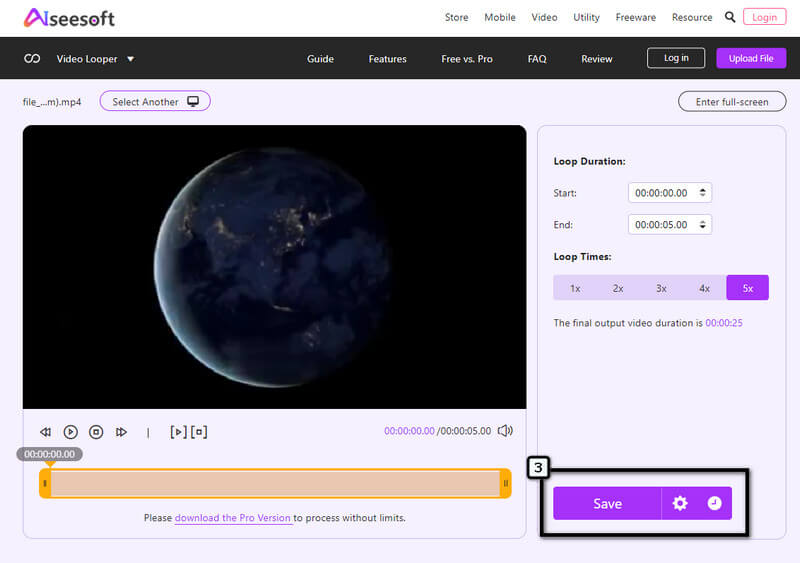
Sonsuz bir döngü oluşturmanız gerektiğinde formatı seçmek çok önemlidir. GIF ile, sonsuz bir kare oynatmayı desteklediği için dosya boyutu hakkında endişelenmenize gerek kalmaz. Ancak, bir videoyu GIF'e dönüştürdüğünüzde döngü seçeneği uygulanmaz. Yani, öğrensen iyi olur GIF döngüsü nasıl yapılır içe aktarma biçimini ve çıktıyı GIF olarak destekleyen bir uygulama ile. Hatırlatma, videoyu GIF olarak kaydettiğinizde ses otomatik olarak kaldırılacaktır.
Bilgisayarınızla bir Instagram Hikayesinde kısa bir video döngüsü yapmayı öğrenmek, burada bahsettiğimiz gibi üçüncü taraf bir uygulamanın yardımı olmadan imkansızdır. Bu nedenle, mobil cihazınızdaki kamerayı kullanarak video kullanmak ve çekmek idealdir. Yine de, efektler zaten bilgisayarlarınızı kullanan videodayken tekrar tekrar oynatılan videoları yayınlayabilirsiniz.
Bumerang efektleri, bir ürünü tanıtırken daha uzun süre oynatılan bir ileri geri video kullandığından. Video bir döngüdeyken ortalama bir hızda oynatıldığından, Boomerang yerine bir video döngüsü kullanmak daha iyidir. Ancak farklı bir yaklaşım ve deneme kullanmak istiyorsanız Boomerang kullanarak bir promosyon oluşturmayı deneyin.
Instagram'da daha fazla beğeni almak için yine de var mı?
Eh, bunun yolları var Instagram'da daha fazla beğeni al, çekici ve en iyi kaliteye sahip yüksek kaliteli içerik yayınlamak gibi. Beğeniler bir veya iki gün sonra hızla artmayacak olsa da, diğer insanları çekmenin ve IG gönderinize bir beğeni vermenin yollarını bilmek hala çok gereklidir.
Instagram video düzenlemeyi destekliyor mu?
Instagram, bir görseli efektleri, kırpmayı ve yeniden boyutlandırmayı destekler; ayrıca baştan sona bir hızlı çekim video oluşturabileceğiniz ve ardından tekrarlayabileceğiniz bir özelliği vardır; bumerang. İhtiyacınız olan temel video düzenleme özelliğine sahip olmasına rağmen, düzenleme özelliklerinin profesyonel çıktılar için olmadığını söylemek genellikle üzücüdür. yine de yapabilirsin Instagram için videoları düzenle bir üçüncü taraf düzenleyici uygulaması kullanarak ihtiyacınız olduğunda.
IG'de Boomerang nasıl çekilir?
Instagram'ınızı açın, ekranınızın sol üst köşesindeki + işaretini bulun ve Öykü düğmesine dokunun. Hikaye başlatıldığında, bir Boomerang'a video çekmek için sonsuz simgesine tıklayın. 6 saniye uzunluğunda bir video olarak kaydetmek için yakalama simgesini basılı tutun.
Sonuç
Instagram'da bir döngü nasıl gönderilir? Bunu yapmanın iki yolu vardır; ilki Boomerang kullanıyor. Yakaladığınız videonun A'dan B'ye ultra hız seviyesinde oynatıldığı bir video düzenleme özelliğidir. Aiseesoft Video Döngüsü. Bu web tabanlı uygulama, kullanmadan önce uygulamayı cihazınıza indirmeniz gerekmediği anlamına gelir. Ayrıca, bir web tarayıcısı olduğu sürece tüm cihazlarda kullanılabilir. Bir döngüleyiciye ihtiyacınız olduğunda ve indirmek istemediğinizde bu sizin seçiminizdir.

Video Converter Ultimate, videoları ve müziği 1000 formatta ve daha fazlasında dönüştürmek, geliştirmek ve düzenlemek için mükemmel bir video dönüştürücü, düzenleyici ve geliştiricidir.
%100 Güvenli. Reklamsız.
%100 Güvenli. Reklamsız.